REWE
|
REWE-Marktplatz schließt zum 31.12.2021
Der REWE-Marktplatz schließt zum 31. Dezember 2021. Danach wird das Portal voraussichtlich bis 31.01.2022 weiter betrieben. Bestellungen müssen bis zum 31.01.2022 abgearbeitet werden. Nähere Informationen erhalten Bestandskund:innen direkt von REWE. Die Informationen auf dieser Seite dienen deshalb nur noch als Referenz für Bestandskund:innen. |
1. Übersicht des automatischen Datenaustauschs
Nachdem du das Plugin installiert und eingerichtet hast, stehen die in Tabelle 1 gelisteten automatisierten Abläufe zur Verfügung:
| Daten | Intervall |
|---|---|
Artikelexport |
einmal täglich |
Bestandsabgleich |
viertelstündlich |
Preisabgleich |
stündlich |
Auftragsimport |
viertelstündlich |
2. Automatischen Datenaustausch aktivieren
Richte den Marktplatz REWE im Menü Einrichtung » Märkte » REWE » Grundeinstellungen ein. Aktiviere zunächst den Artikelexport, den Bestands- und Preisabgleich und den Auftragsimport in diesem Menü, damit die Daten automatisch mit REWE ausgetauscht werden.
Automatischen Datenaustausch aktivieren:
-
Öffne das Menü Einrichtung » Märkte » REWE » Grundeinstellungen.
-
Aktiviere die folgenden Optionen, um den automatischen Datenaustausch mit REWE zu aktivieren:
-
Artikelexport
-
Bestands- und Preisabgleich
-
Auftragsimport
-
-
Speichere () die Einstellungen.
3. Bestandsübermittlung festlegen
Standardmäßig werden für jede Variante die Bestandsinformationen übermittelt, die du über die Einstellung Beschränkung an der Variante festlegst. Du kannst diese Einstellung aber auch ignorieren und für alle Varianten den tatsächlichen Netto-Warenbestand an REWE übermitteln.
Bestandsübermittlung festlegen:
-
Öffne das Menü Einrichtung » Märkte » REWE » Grundeinstellungen.
-
Wähle eine Option für Bestand übertragen. Beachte Tabelle 2.
-
Speichere () die Einstellungen.
| Einstellung | Erläuterung | ||||
|---|---|---|---|---|---|
Bestand übertragen |
Wählen, wie Bestand übertragen werden soll.
|
4. Verkaufspreis festlegen
Um Varianten auf REWE zu verkaufen, benötigst du einen Verkaufspreis, bei dem die Auftragsherkunft REWE aktiviert ist. Der Preis, den du für diesen Verkaufspreis an deinen Varianten speicherst, wird auf REWE angezeigt.
Mit einem Verkaufspreis legst du die Bedingungen fest, unter denen eine Variante zu einem bestimmten Preis und auf einem bestimmten Verkaufskanal verkauft wird. Du kannst deine Artikel zum Beispiel in deinem Webshop günstiger anbieten als auf Amazon. Oder du kannst deine Artikel günstiger an B2B-Kunden verkaufen als an B2C-Kunden.
In deinem PlentyONE System sind schon zwei Standard-Verkaufspreise vorkonfiguriert. Du kannst aber auch neue Verkaufspreise erstellen und an deine Bedürfnisse anpassen. Neben Standard-Verkaufspreisen kannst du auch UVPs, Aktionspreise und Setpreise erstellen.
Verkaufspreis für REWE festlegen:
-
Öffne das Menü Einrichtung » Artikel » Verkaufspreise » [Verkaufspreis öffnen].
Tipp: Du hast noch keine Verkaufspreise? Dann erstelle zuerst einen Verkaufspreis. -
Wechsele in das Tab Einstellungen.
-
Aktiviere die Herkunft REWE.
-
Speichere () die Einstellungen.
5. Angebotspreise verwalten
Optional kannst du zeitlich begrenzte Angebotspreise an REWE übermitteln.
| Der Angebotspreis wird nicht automatisch auf REWE gestartet und beendet. Der Angebotspreis wird erst gestartet und beendet, wenn du den Preis bearbeitest, der für den REWE-Aktionspreis in PlentyONE gespeichert ist. |
5.1. Angebotspreis festlegen
Voraussetzungen für den korrekten Export von Angebotspreisen:
-
Du hast einen Verkaufspreis des Typs Aktionspreis erstellt.
Tipp: Vergiss nicht, für diesen Aktionspreis die Herkunft REWE zu aktivieren. -
Du hast in den REWE-Katalogen die folgenden Zuordnungen vorgenommen:
-
Marktplatz-Datenfeld Angebotspreis = PlentyONE Verkaufspreis des Typs Aktionspreis
-
Marktplatz-Datenfeld Angebot beginnt = PlentyONE Eigenschaft REWE Angebotspreis Startdatum
-
Marktplatz-Datenfeld Angebot endet = PlentyONE Eigenschaft REWE Angebotspreis Enddatum
-
Angebotspreis festlegen:
-
Verknüpfe den Verkaufspreis des Typs Aktionspreis mit der Variante.
-
Speichere einen Preis für den Aktionspreis.
-
Verknüpfe die Variante mit der Eigenschaft REWE Angebotspreis Startdatum.
-
Speichere ein Datum für die Eigenschaft.
Wichtig: Der Aktionspreis wird an diesem Datum nicht automatisch gestartet. -
Verknüpfe die Variante mit der Eigenschaft REWE Angebotspreis Enddatum.
-
Speichere ein Datum für die Eigenschaft.
Wichtig: Der Aktionspreis wird and diesem Datum nicht automatisch beendet. -
Setze dir eine Erinnerung für Startdatum und Enddatum. An diesen Tagen musst du den Angebotspreis selbst starten und beenden.
5.2. Angebotspreis am Startdatum starten
Am Startdatum nimmst du eine Änderung an dem Preis vor, der für den REWE-Aktionspreis in PlentyONE gespeichert ist. Dadurch werden die Preisdaten bei REWE aktualisiert und der Angebotspreis gestartet.
Du hast mehrere Möglichkeiten, die Preise zu ändern. Für welche Möglichkeit du dich entscheidest, hängt auch davon ab, für wie viele Varianten du den Aktionszeitraum starten möchtest.
-
Öffne die Variante.
-
Nimm eine Preisänderung für den Angebotspreis vor. Ändere zum Beispiel die letzte Kommastelle des Angebotspreises.
-
Speichere die Änderung.
→ Der Angebotspreis für die Variante wird auf REWE gestartet.
Tipp: Du kannst die Änderung sofort wieder rückgängig machen. Es geht nur darum, dass der Preis neu gespeichert wird.
-
Öffne die Varianten-Gruppenfunktion.
-
Nimm eine Preisänderung für den Angebotspreis vor, zum Beispiel wie im Screenshot unten gezeigt.
-
Führe die Varianten-Gruppenfunktion aus.
→ Der Angebotspreis wird auf REWE für alle Varianten gestartet, die das in der Eigenschaft REWE Angebotspreis Startdatum gespeicherte Startdatum erreicht oder überschritten haben.
Tipp: Du kannst die Änderung sofort wieder rückgängig machen. Es geht nur darum, dass der Preis neu gespeichert wird.
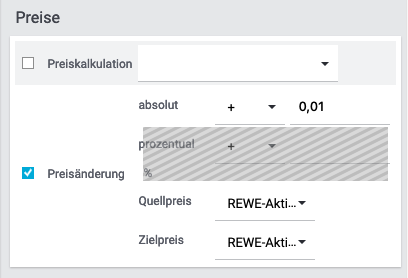
5.3. Angebotspreis am Enddatum beenden
Am Enddatum nimmst du eine Änderung an dem Preis vor, der für den REWE-Aktionspreis in PlentyONE gespeichert ist. Dadurch werden die Preisdaten bei REWE aktualisiert und der Angebotspreis beendet.
Du hast mehrere Möglichkeiten, die Preise zu ändern. Für welche Möglichkeit du dich entscheidest, hängt auch davon ab, für wie viele Varianten du den Aktionszeitraum beenden möchtest.
-
Öffne die Variante.
-
Nimm eine Preisänderung für den Angebotspreis vor. Ändere zum Beispiel die letzte Kommastelle des Angebotspreises.
-
Speichere die Änderung.
→ Der Angebotspreis für die Variante wird auf REWE beendet.
→ Als neuer Preis wird der normale Verkaufspreis angezeigt.
Tipp: Du kannst die Änderung sofort wieder rückgängig machen. Es geht nur darum, dass der Preis neu gespeichert wird.
-
Öffne die Gruppenfunktion.
-
Nimm eine Preisänderung für den Angebotspreis vor, zum Beispiel wie im Screenshot unten gezeigt.
-
Führe die Gruppenfunktion aus.
→ Der Angebotspreis wird auf REWE für alle Varianten beendet, die das in der Eigenschaft REWE Angebotspreis Enddatum gespeicherte Enddatum erreicht oder überschritten haben.
→ Als neuer Preis wird der normale Verkaufspreis angezeigt.
Tipp: Du kannst die Änderung sofort wieder rückgängig machen. Es geht nur darum, dass der Preis neu gespeichert wird.
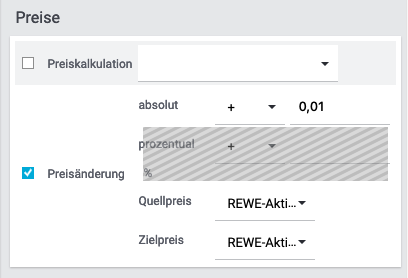
6. Provision einstellen
|
Provisionseinstellungen sind optional
Die Einstellungen zur Provision bei REWE sind optional. Wenn du keine Provision einstellst, werden Aufträge mit den Verkaufspreisen, die auf REWE angezeigt werden, in dein PlentyONE System importiert. |
Im Menü Einrichtung » Märkte » REWE » Grundeinstellungen legst du die Standardprovision fest. Mit der Provision werden provisionsfreie Aufträgsbeträge berechnet.
Provisionsfreie Auftragsbeträge werden folgendermaßen berechnet:
-
Verkaufspreis REWE = Verkaufspreis Endkund:in * (1 - Umrechnungsfaktor)
-
Umrechnungsfaktor = Provision * (1 + Mehrwertsteuersatz)
Für die Berechnung werden die Prozentsätze für Provision und Mehrwertsteuersatz in den entsprechenden Faktor umgerechnet, also durch 100 geteilt. Der Umrechnungsfaktor wird auf die 3. Nachkommastelle gerundet, wie auch bei REWE.
Provision einstellen:
-
Öffne das Menü Einrichtung » Märkte » REWE » Grundeinstellungen.
-
Gib im Bereich Provision eine Zahl für die Provision in Prozent ein.
-
Speichere () die Einstellungen.
→ Die eingestellte Provision ist die Standardprovision für alle Artikel, außer Varianten, für die eine separate Provision eingestellt wurde.
Für Varianten kann mit der Eigenschaft REWE Provision eine separate Provision eingestellt werden. Die Eigenschaft REWE Provision wird beim Installieren des REWE-Plugins automatisch erstellt. Um eine separate Provision für eine Variante festzulegen, verknüpfe die Variante mit der Eigenschaft REWE Provision.
Separate Provision für Varianten einstellen:
-
Öffne das Menü Artikel » Artikel bearbeiten.
-
Öffne den Artikel.
-
Wechsele in das Tab Varianten.
-
Öffne die Variante, für die du eine separate Provision einstellen möchtest.
-
Wechsele in das Tab Eigenschaften der Variante.
-
Wähle aus der Dropdown-Liste Eigenschaften die Eigenschaft REWE Provision.
-
Klicke auf Hinzufügen ().
→ Die Eigenschaft wird mit der Variante verknüpft. -
Gib in das Eingabefeld Wert eine Zahl oder Kommazahl für die Provision in Prozent ein.
-
Speichere () die Einstellungen.
7. Auftragsherkunft aktivieren
Aktiviere die Auftragsherkunft im Menü Einrichtung » Aufträge » Auftragsherkunft. Das sorgt dafür, dass Aufträge dem richtigen Sales Channel zugeordnet werden.
Die Auftragsherkunft zeigt an, auf welchem Sales Channel ein Auftrag erzeugt wurde. Sales Channels können zum Beispiel dein Online-Shop oder Marktplätze sein, auf denen du deine Artikel anbietest. Jeder Sales Channel hat eine eigene Auftragsherkunft. Einige Auftragsherkünfte sind standardmäßig in deinem PlentyONE System vorhanden. Weitere Auftragsherkünfte werden hinzugefügt, wenn du zum Beispiel ein neues Plugin installierst. Weitere Informationen zur Auftragsherkunft findest du auf der Seite Auftragsherkunft.
Auftragsherkunft für REWE aktivieren:
-
Öffne das Menü Einrichtung » Aufträge » Auftragsherkunft.
-
Klicke auf Suchen (search).
-
Navigiere in der Liste zur Option Rewe.
-
Klicke rechts in der Zeile der Herkunft auf Bearbeiten (edit).
→ Das Fenster Herkunft ändern wird geöffnet. -
Aktiviere die Option Sichtbar in Auswahl (toggle_on).
-
Klicke auf Speichern (save).
→ Die Herkunft ist aktiviert.
8. Variantenverfügbarkeit einstellen
Varianten, die du auf REWE verkaufen möchtest, müssen im Menü Artikel » Artikel » [Artikel öffnen] » [Variante öffnen] im Bereich Verfügbarkeit und Sichtbarkeit aktiviert werden.
Eine Variante für REWE verfügbar machen:
-
Öffne das Menü Artikel » Artikel » [Artikel öffnen] » [Variante öffnen].
Tipp: Um alle Varianten eines Artikels auf REWE zu verkaufen, nimm die Einstellungen an der Hauptvariante vor. Wenn die Vererbung an den Varianten aktiviert ist, wird die Verfügbarkeit dann für alle Varianten des Artikels aktiviert. -
Aktiviere im Bereich Verfügbarkeit und Sichtbarkeit die Option Aktiv.
-
Klicke im Bereich Verkaufskanäle auf Verkaufskanäle hinzufügen (add).
→ Das Fenster Verkaufskanäle hinzufügen wird geöffnet. -
Wähle in der Dropdown-Liste Verkaufskanäle die Option REWE.
-
Klicke auf Übernehmen.
→ Der Verkaufskanal wird hinzugefügt. -
Speichere () die Einstellungen.
→ Die Variante ist für REWE verfügbar.
Mit der Varianten-Gruppenfunktion bearbeitest du mehrere Varianten gleichzeitig. Dabei wählst du die zu bearbeitenden Varianten direkt aus.
Mehrere Varianten per Varianten-Gruppenfunktion für REWE verfügbar machen:
-
Öffne das Menü Artikel » Artikel.
-
Wähle () die zu bearbeitenden Varianten aus.
-
Klicke in der Symbolleiste auf layers » layers Varianten-Gruppenfunktion.
→ Das Fenster Varianten-Gruppenfunktion wird geöffnet. -
Wähle die Aktion Verkaufskanäle aus der Dropdown-Liste Aktionen.
→ Die Aktion wird zum unteren Teil des Fensters hinzugefügt. -
Wähle in der Dropdown-Liste Verkaufskanäle die Option REWE.
-
Wähle die Aktion Aktiv aus der Dropdown-Liste Aktionen.
→ Die Aktion wird zum unteren Teil des Fensters hinzugefügt. -
Aktiviere die Option Aktiv.
-
Navigiere zum Bereich Verfügbarkeit.
-
Klicke auf Ausführen, um die Einstellungen vorzunehmen.
Mit der Stapelverarbeitung bearbeitest du mehrere Varianten gleichzeitig. Du verwendest Filter, um die zu bearbeitenden Varianten einzuschränken.
Mehrere Varianten per Stapelverarbeitung für REWE verfügbar machen:
-
Öffne das Menü Artikel » Stapelverarbeitung.
-
Klicke oben links auf das Tab Varianten.
-
Bestimme mit den Filtern links, welche Varianten verarbeitet werden sollen.
-
Navigiere zum Bereich Marktplatz-Verfügbarkeit.
-
Aktiviere das Kontrollkästchen links neben der Option REWE.
-
Aktiviere das Kontrollkästchen rechts neben der Option REWE.
-
Navigiere zum Bereich Verfügbarkeit.
-
Aktiviere das Kontrollkästchen links neben der Option Aktiv.
-
Aktiviere das Kontrollkästchen rechts neben der Option Aktiv.
-
Klicke auf Anwenden, um die Einstellungen an den Varianten vorzunehmen.
9. Varianten mit Eigenschaft REWE-Produkttyp verknüpfen
Varianten, die du auf REWE verkaufen möchtest, müssen mit der Eigenschaft REWE-Produkttyp verknüpft werden. Diese Eigenschaft wird in deinem PlentyONE System erstellt, sobald du das REWE-Plugin installiert hast. Beispiele für REWE-Produkttypen sind:
-
Haushalt
-
Garten
-
Fashion
Variante mit Eigenschaft REWE-Produkttyp verknüpfen:
-
Öffne das Menü Artikel » Artikel bearbeiten » [Artikel öffnen] » [Variante öffnen] » Varianten-Tab: Eigenschaften.
Tipp: Um alle Varianten eines Artikels zu verknüpfen, nimm diese Einstellung an der Hauptvariante vor. Die Einstellung wird an alle Varianten des Artikels vererbt. -
Klicke im Bereich Varianteneigenschaften in das Feld Eigenschaften.
→ Eine Dropdown-Liste mit den verfügbaren Eigenschaften wird angezeigt. -
Aktiviere die Eigenschaft REWE-Produkttyp.
-
Klicke auf Hinzufügen ().
→ Die Eigenschaft wird in der Liste der Eigenschaften angezeigt. -
Wähle einen geeigneten Wert aus der Dropdown-Liste.
→ Als Werte stehen die REWE-Produkttypen zur Auswahl. -
Speichere () die Einstellungen.
10. Artikelexport einrichten
Artikeldaten werden über Kataloge zu REWE übertragen. Mit dem Assistenten REWE-Katalog erstellen erstellst du einen Katalog pro Produktkategorie.
Mit Katalogen exportierst du Daten aus deinem PlentyONE System. Es gibt zwei verschiedene Katalogformate:
-
Mit Marktplatz-Formaten exportierst du Artikeldaten an Sales Channels.
-
Mit Standard-Formaten exportierst du Daten aus deinem PlentyONE System in eine Datei.
Mit Katalogen mit Marktplatz-Format schneidest du die Informationen über dein Produktsortiment genau auf die Anforderungen des Sales Channels zu. Denn darin ordnest du jedem Datenfeld eines Sales Channels ein passendes PlentyONE Datenfeld zu. Beim Export deiner Variantendaten zu dem Sales Channel werden dann die Datenfelder des Sales Channels mit den richtigen Daten aus PlentyONE befüllt.
-
Du arbeitest zum ersten Mal mit den Katalogen? Dann mache dich zuerst mit dem Prinzip der Kataloge vertraut.
|
Artikel können auf commercetools nicht gelöscht werden
Ein Artikel kann auf commercetools nicht gelöscht werden, weder durch PlentyONE noch durch REWE oder commercetools. Deshalb solltest du vor der Artikelübertragung besonders sorgfältig prüfen, dass im Katalog die korrekten Datenfelder verknüpft wurden. |
Zurzeit kannst du mit dem REWE-Plugin Kataloge für die folgenden REWE-Produktkategorien erstellen:
-
AFG (Alkoholfreie Getränke)
-
Alkoholhaltige Getränke
-
Babybedarf
-
Bücher und Zeitschriften
-
Drogerie
-
Fashion
-
Freizeit/Sport
-
Garten
-
Haushalt
-
Multimedia
-
Kontaktlinsen
-
Lebensmittel
Hinweise zur Produktkategorie Lebensmittel:-
Alle Lebensmittelangaben müssen pro 100g angegeben werden.
-
Energieangaben müssen in kcal angegeben werden.
-
Wenn dem Feld Nährwertangaben für zubereitete oder nicht zubereitete Lebensmittel kein Wert zugeordnet wurde, wird standardmäßig der Wert unbehandelt an REWE übertragen.
-
-
Neue Medien (DVD etc.)
-
Schreibwaren
-
Sets
-
Spielwaren
-
Tierbedarf
10.1. Besonderheiten der REWE-Artikeldatenstruktur: Produktgruppen und Varianten
Bei REWE wird zwischen Produktgruppen und Variantengruppen unterschieden.
Produktgruppe |
Beispiele:
Entsprechung in PlentyONE: In PlentyONE sind Produktgruppen also Artikel, deren Varianten je nach Produkttyp mindestens ein REWE-Gruppenattribut besitzen. Beispiel für Attribute: Für den Produkttyp Lebensmittel stehen die folgenden Attribute für Produktgruppe zur Verfügung (Stand: 05/2021):
Besonderheiten bei der Katalog-Zuordnung: Artikel in PlentyONE können mehrere REWE-Gruppenattribute besitzen. Bei der Übertragung zu REWE kann aber nur ein REWE-Gruppenattribut verwendet werden, um Produktgruppen zu bilden. Deswegen muss im Katalog die Option Attribut für Produktgruppe so verknüpft werden, dass das erste Attribut immer das Attribut ist, über das du diese Gruppe bilden möchtest. Wenn sich zum Beispiel ein Artikel in Farbe und Motiv unterscheidet und das Motiv das REWE-Gruppenattribut sein soll, muss das Motiv für das Marktplatz-Datenfeld Attribut für Produktgruppe als erstes zugeordnet werden und erst dann die Farbe. Tipp: Welche REWE-Gruppenattribute für einen Produkttyp zur Verfügung stehen, siehst du, wenn du einen Katalog mit Template erstellt hast. Öffne dazu im Marktplatz-Format die Dropdown-Liste Attribut für Produktgruppe. |
Varianten |
Beispiele:
Entsprechung in PlentyONE: In PlentyONE sind Varianten also Varianten eines Artikels, die je nach Produkttyp höchstens ein REWE-Variantenattribut besitzen. Beispiel für Attribute: Für den Produkttyp Lebensmittel stehen die folgenden Attribute für Variantengruppe zur Verfügung (Stand 05/2021):
Besonderheiten bei der Katalog-Zuordnung:
Tipp: Welche REWE-Variantenattribute für einen Produkttyp zur Verfügung stehen, siehst du, wenn du einen Katalog mit Template erstellt hast. Öffne dazu im Marktplatz-Format die Dropdown-Liste Attribut für Variantengruppe. |
10.2. Katalog mit dem Assistenten erstellen
Katalog mit dem Assistenten erstellen:
-
Öffne das Menü Einrichtung » Assistenten » Plugins » [Mandant öffnen].
-
Klicke auf den Assistenten REWE-Katalog erstellen.
-
Folge den Anweisungen auf dem Bildschirm.
Tipp: Wenn du zusätzliche Informationen zu einer der Optionen benötigst, klappe die Info-Boxen unter dieser Beschreibung aus (). -
Prüfe im Schritt Zusammenfassung deine Einstellungen noch einmal auf mögliche Fehler.
Tipp: Klicke im Schritt Zusammenfassung auf den Pfeil nach unten (), um die Einstellungen auszuklappen. -
Wenn alles passt, klicke auf Abschließen.
→ Der Katalog wird erstellt. -
Öffne den Katalog im Menü Daten » Kataloge, um weitere Sales-Channel-Datenfelder passenden PlentyONE Datenfeldern zuzuordnen.
Hinweis: Für jede Produktkategorie benötigst du einen eigenen Katalog.
Hinweis: Ändere in den Formateinstellungen des Katalogs nicht das Format. Beim Erstellen eines Katalogs sind alle nötigen Einstellungen bereits voreingestellt, damit der Export zum Sales Channel funktioniert. Wenn du die Einstellungen änderst, kann es zu Fehlern beim Export kommen.
| Einstellung | Erläuterung |
|---|---|
Für welche REWE-Produktkategorie möchtest du diesen Katalog erstellen? |
Eine Produktkategorie aus der Dropdown-Liste wählen. |
Gib einen Namen für den REWE-Katalog ein. |
Name für den Katalog eingeben. Der Katalog wird unter diesem Namen im Menü Daten » Kataloge angezeigt. |
In diesem Schritt des Assistenten legst du fest, welche in PlentyONE gespeicherten Variantendaten an den Marktplatz gesendet werden sollen. Dazu ordnest du jedes angezeigte Feld des Marktplatzes dem PlentyONE Datenfeld zu, das die Daten enthält, die du an den Marktplatz exportieren möchtest. Statt ein vorhandenes Datenfeld zuzuordnen, kannst du für bestimmte Datenfelder auch ein neues Datenfeld erstellen.
SKU = Wähle aus der Dropdown-Liste, welches Datenfeld als SKU übertragen werden soll.
Empfehlung: Die Varianten-ID ist der Variante eindeutig zugeordnet. Ordne dem Marktplatz-Datenfeld SKU deshalb das PlentyONE Datenfeld Varianten-ID zu.
Hinweis: Nachdem eine Variante auf commercetools erstellt wurde, dürfen die SKU und die Parent-SKU der Variante nicht mehr geändert werden.
Datenfeld wählen = Ein bereits in PlentyONE vorhandenes Datenfeld wird an REWE exportiert. Ein Datenfeld aus der Dropdown-Liste Datenfeld wählen.
Hinweis: Die Zuordnungen, die du vornimmst, werden nicht auf Sinnhaftigkeit geprüft. Prüfe deshalb die Zuordnungen sorgfältig, bevor du den Export startest.
Eigenschaft anlegen = Erstellt eine Eigenschaft und ordnet diese Eigenschaft dem Datenfeld zu. Mit Eigenschaften kannst du Werte für Marktplatz-Datenfelder übergeben, die in PlentyONE standardmäßig nicht in den Artikeldaten gespeichert werden können, zum Beispiel Durchmesser.
Automatisch erstellte Eigenschaften werden im Menü Einrichtung » Einstellungen » Eigenschaften » Konfiguration gespeichert.
Automatisch erstellte Eigenschaften haben die folgenden Einstellungen:
-
Bereich = Artikel
-
Typ = je nach Marktplatz-Datenfeld
-
Sprache = Deutsch
-
Name = Name der Produktkategorie
-
Gruppe = REWE
Verkaufspreis anlegen = Erstellt einen neuen Verkaufspreis und ordnet diesen Verkaufspreis dem Datenfeld zu. Automatisch erstellte Verkaufspreise können im Menü Einrichtung » Artikel » Verkaufspreise geprüft und bearbeitet werden.
Automatisch erstellte Verkaufspreise haben die folgenden Einstellungen:
-
Abo-Intervall = Keins
-
Interner Name = REWE
-
Externer Name = REWE
-
Ab Menge = 1
-
Live umrechnen = Nein
-
Währung = Euro
-
Darstellung = Bei neuem Artikel immer anzeigen
-
Mandant = ALLE
-
Klasse = ALLE
-
Land = Deutschland
Barcode anlegen = Erstellt einen Barcode REWE und ordnet diesen Barcode dem Datenfeld zu. Ist bereits ein Barcode mit dem Namen REWE im System, wird stattdessen dieser Barcode zugeordnet. Automatisch erstellte Barcodes können im Menü Einrichtung » Artikel » Barcodes geprüft und bearbeitet werden.
10.3. Weitere Datenfelder im Katalog zuordnen (nicht im Assistenten)
Mit dem Assistenten hast du bereits wichtige Pflichtfelder für die gewählte Produktkategorie zugeordnet. Nachdem du den Assistenten abgeschlossen hast, musst du aber noch weitere Datenfelder zuordnen, um noch mehr Informationen zu deinen Produkten an REWE zu übermitteln.
-
Der Sales Channel verlangt Produktdaten, für die es in PlentyONE kein Datenfeld gibt? Dann erstelle dafür eine Eigenschaft. Diese Eigenschaft verknüpfst du dann mit deinen Varianten. Die eigentlichen Werte speicherst du als Eigenschaftswerte für diese Eigenschaft. Du arbeitest zum ersten Mal mit den Eigenschaften? Dann mach dich zuerst mit dem Prinzip der Eigenschaften vertraut.

| Bereich | Erläuterung |
|---|---|
Navigation |
Wenn du einen Katalog öffnest, wird die Ansicht Zuordnung angezeigt. Ganz links siehst du die Navigation.
|
Symbolleiste |
In der Symbolleiste führst du für den Katalog relevante Aktionen aus. Speichere zum Beispiel die Zuordnungen, stelle eine ältere Version des Katalogs wieder her oder blende optionale Sales-Channel-Datenfelder ein oder aus. |
Sales-Channel-Datenfelder |
Rechts neben der Navigation sind alle Datenfelder aufgelistet, die für den Sales Channel verfügbar sind. Pflichtfelder sind mit einem Sternchen (✱) gekennzeichnet. |
PlentyONE Datenfelder |
Im rechten Bereich des Katalogs ordnest du den Sales-Channel-Datenfeldern passende PlentyONE Datenfelder zu. Im Screenshot oben wurden schon einige Felder zugeordnet. |
Katalogzuordnungen erstellen:
-
Öffne das Menü Daten » Kataloge.
-
Klicke auf den Katalog.
→ Das Tab Zuordnung wird geöffnet.
→ In der linken Spalte werden die Datenfelder des Sales Channels angezeigt.
Tipp: Pflichtfelder sind mit Sternchen (∗) gekennzeichnet.
→ In der rechten Spalte ordnest du die PlentyONE Datenfelder zu. Auch schon zugeordnete PlentyONE Datenfelder werden in dieser Spalte angezeigt. -
Ordne den Sales-Channel-Datenfeldern passende PlentyONE Datenfelder zu.
Für jedes Sales-Channel-Datenfeld hast du verschiedene Zuordnungsmöglichkeiten. Das Vorgehen für jede Zuordnungsmöglichkeiten wird in den Info-Boxen unten beschrieben.-
Einfache 1:1-Zuordnung
-
Komplexe 1:1-Zuordnung
-
Einfache 1:1-Zuordnung mit Eigenschaften
-
1:1-Zuordnung mit Ausweich-Datenfeld
-
1:n-Zuordnung
-
Eigener-Wert-Zuordnung
-
Zuordnung mit mathematischer Berechnung
-
-
Speichere () den Katalog.
→ Die Zuordnungen werden gespeichert.
Bei einer einfachen 1:1-Zuordnung ordnest du dem Sales-Channel-Datenfeld eine Einstellung in PlentyONE zu. Wenn es keine passende Einstellung in PlentyONE gibt, kannst du stattdessen eine Eigenschaft erstellen und zuordnen.
Bei einer einfachen 1:1-Zuordnung legst du also fest:
-
Ich möchte, dass dieses Sales-Channel-Datenfeld mit den Daten aus dieser PlentyONE Einstellung befüllt wird.
-
Wenn das Datenfeld für eine Variante leer ist, wird kein Wert für die Variante exportiert.
Einfache 1:1-Zuordnung erstellen:
-
Klicke neben dem Sales-Channel-Datenfeld auf + Datenfeld hinzufügen.
→ Links wird die Liste der verfügbaren PlentyONE Datenfelder als Gruppen angezeigt. -
Klicke auf die gewünschte Gruppe.
→ Die PlentyONE Datenfelder der Gruppe werden angezeigt. -
Klicke neben dem gewünschten PlentyONE Datenfeld auf das Plus.
→ Das PlentyONE Datenfeld wird in das Feld rechts eingefügt. -
Klicke auf Bestätigen.
Beispiel: Verkaufspreis und UVP bei Otto Market
Hier siehst du, wie du den Sales-Channel-Datenfeldern Verkaufspreis und UVP von Otto Market passende PlentyONE Datenfelder zuordnest:

Zur Erinnerung: Bei einer einfachen 1:1-Zuordnung ordnest du dem Sales-Channel-Datenfeld ein Datenfeld in PlentyONE zu. Was aber, wenn es kein passendes Datenfeld in PlentyONE gibt? Dann ist die große Stunde der Eigenschaften gekommen. Mit Eigenschaften kannst du beliebige Informationen an den Varianten speichern.
-
Du arbeitest zum ersten Mal mit den Eigenschaften? Dann mach dich zuerst mit dem Prinzip der Eigenschaften vertraut.
Eigenschaft erstellen:
-
Erstelle eine Eigenschaft mit den nötigen Werten.
Tipp: Wie das geht, erfährst du hier.
Einfache 1:1-Zuordnung mit Eigenschaften erstellen:
-
Klicke neben dem Sales-Channel-Datenfeld auf + Datenfeld hinzufügen.
→ Links wird die Liste der verfügbaren PlentyONE Datenfelder als Gruppen angezeigt. -
Klappe die Gruppe Eigenschaft auf.
→ Die Eigenschaftsgruppen werden angezeigt. -
Klappe die gewünschte Gruppe auf.
-
Klicke rechts neben der gewünschten Eigenschaft auf das Plus.
-
Wähle aus der Dropdown-Liste Sprache die Sprache, in der du deine Daten an den Sales Channel exportierst.
-
Klicke auf Bestätigen.
→ Die Eigenschaft wird dem Sales-Channel-Datenfeld zugeordnet.
Wie bei den einfachen 1:1-Zuordnungen ordnest du auch hier einem Sales-Channel-Datenfeld eine Einstellung in PlentyONE oder eine Eigenschaft zu. Komplexe Zuordnungen sind aber immer dann nötig, wenn es für ein Sales-Channel-Datenfeld verschiedene mögliche Werte gibt. Statt Datenfelder zuzuordnen, ordnest du bei komplexen Zuordnungen also einzelne Werte dieser Datenfelder zu. Zum Beispiel kannst du dem Sales-Channel-Datenfeld Versandart nicht einfach das PlentyONE Datenfeld Versandprofil zuordnen. Warum? Der Sales Channel kann nicht wissen, welches deiner Versandprofile in PlentyONE welchem Versandprofil des Sales Channels entspricht.
| Gib bei komplexen Zuordnungen keine eigenen Werte ein. Alle Werte, die du eingibst, müssen an den Varianten gespeichert sein, entweder in einer Einstellung oder als Eigenschaftswert. Das gilt auch, wenn das Feld Comparative value angezeigt wird. Auch hier musst du genau den Wert aus der zugeordneten Einstellung oder Eigenschaft eingeben. |
Bei komplexen Zuordnungen wird immer der Wert des Sales Channels exportiert. Nur wenn du doch einen eigenen Wert zuordnest, wird der eingegebene eigene Wert exportiert.
Komplexe Zuordnungen erkennst du daran, dass sich unterhalb des Namens des Sales-Channel-Datenfelds ein Eingabefeld befindet. Wenn du in das Eingabefeld klickst, werden die Werte angezeigt, die es für das Sales-Channel-Datenfeld gibt.

Beispiele für komplexe 1:1-Zuordnungen sind:
-
Kategorien
-
Marken
-
Versandart
Wichtig: Ordne bei komplexen Zuordnungen keine eigenen Werte und keine Eigenschaften des Typs Kein zu.
Komplexe 1:1-Zuordnung erstellen:
-
Klicke in das Feld für das Sales-Channel-Datenfeld.
→ Eine Liste der verfügbaren Werte wird angezeigt. -
Wähle den Wert, dem du ein PlentyONE Datenfeld zuordnen möchtest.
→ Der Wert wird übernommen. -
Klicke neben dem Sales-Channel-Datenfeld auf + Datenfeld hinzufügen.
→ Links werden die verfügbaren PlentyONE Datenfelder als Gruppen angezeigt. -
Klicke auf eine Gruppe.
→ Die PlentyONE Datenfelder der Gruppe werden angezeigt. -
Klicke auf das PlentyONE Datenfeld, für das du Werte zuordnen möchtest.
Wichtig: Ordne keinen eigenen Wert und keine Eigenschaft des Typs Kein zu. -
Je nachdem, welches PlentyONE Datenfeld du gewählt hast, gehst du ab jetzt unterschiedlich vor:
-
Möglichkeit 1: Die verfügbaren Werte des PlentyONE Datenfelds werden links angezeigt.
-
Klicke neben dem gewünschten Wert auf das Plus.
→ Der Wert wird in das Feld rechts eingefügt. -
Klicke auf Bestätigen.
-
-
Möglichkeit 2: Das PlentyONE Datenfeld wird eingefügt und das Feld Comparative value wird angezeigt.
-
Gib in das Feld Comparative value einen Wert ein, der für das gewählte PlentyONE Datenfeld in der Einstellung oder der Eigenschaft gespeichert ist.
-
Klicke auf Bestätigen.
-
-
Möglichkeit 3: Das PlentyONE Datenfeld wird eingefügt und eine Dropdown-Liste wird angezeigt.
-
Wähle einen Wert aus der Dropdown-Liste.
-
Klicke auf Bestätigen.
→ Beim Export wird der Wert des Sales-Channel-Datenfelds übertragen, nicht der Wert des PlentyONE Datenfelds.
Ausnahme: Wenn du doch einen eigenen Wert zuordnest, wird dieser eigene Wert exportiert.
-
-
Beispiel: Lieferzeit in Tagen bei Otto Market
Hier siehst du, wie du den Werten des Sales-Channel-Datenfelds Lieferzeit in Tagen von Otto Market passende PlentyONE Werte zuordnest:

Bei einer 1:1-Zuordnung mit Ausweich-Datenfeld ordnest du dem Sales-Channel-Datenfeld eine Einstellung in PlentyONE zu. Zusätzlich gibst du ein oder mehrere Ausweich-Datenfelder an, damit das System weitersucht, wenn das erste PlentyONE-Datenfeld für eine Variante fehlt oder leer ist.
Du legst also fest:
-
Ich möchte, dass das Sales-Channel-Datenfeld mit den Daten aus der gewählten PlentyONE Einstellung befüllt wird.
-
Wenn dieses Datenfeld für eine Variante fehlt oder leer ist, wird das erste Ausweich-Datenfeld geprüft. Stattdessen wird dieser Wert für die Variante exportiert.
-
Wenn auch das erste Ausweich-Datenfeld für eine Variante fehlt oder leer ist, wird das zweite Ausweich-Datenfeld geprüft. Wenn ein Wert gefunden wird, wird der Wert des zweiten Ausweich-Datenfelds für die Variante exportiert usw.
Zwei verschiedene Ausweichbedingungen sind verfügbar:
Null (Standard) |
Das Ausweich-Datenfeld wird verwendet, wenn das Datenfeld darüber zwar im Katalog zugeordnet ist, aber nicht mit der Variante verknüpft ist. Die Bedingung "Null" eignet sich, wenn du Ausweich-Datenfelder für die folgenden Arten von PlentyONE Datenfeldern zuordnest:
Wichtig: Wenn du ein Ausweich-Datenfeld hinzufügst, wird automatisch die Ausweichbedingung "null" gewählt. Damit die Ausweichbedingung "leer" gilt, musst du die Standardeinstellung ändern. |
Leer |
Das Ausweich-Datenfeld wird verwendet, wenn das Datenfeld darüber zwar im Katalog zugeordnet und mit der Variante verknüpft, aber leer ist. Die Bedingung "Leer" eignet sich, wenn du Ausweich-Datenfelder für die folgenden Arten von PlentyONE Datenfeldern zuordnest:
Wichtig: Wenn du ein Ausweich-Datenfeld hinzufügst, wird automatisch die Ausweichbedingung "null" gewählt. Damit die Ausweichbedingung "leer" gilt, musst du die Standardeinstellung ändern. |
Hinweis: Auch wenn du ein oder mehrere Ausweich-Datenfelder zuordnest, wird für jede Variante nur ein Wert übertragen. Für jede Variante werden die zugeordneten PlentyONE Datenfelder in der Reihenfolge geprüft, in der sie zugeordnet wurden. Wenn also das erste Datenfeld keinen Wert für die Variante liefert, wird das erste Ausweich-Datenfeld übertragen usw.
1:1-Zuordnung mit Ausweich-Datenfeld erstellen:
-
Klicke neben dem Sales-Channel-Datenfeld auf + Datenfeld hinzufügen.
→ Links wird die Liste der verfügbaren PlentyONE Datenfelder als Gruppen angezeigt. -
Klicke auf die gewünschte Gruppe.
→ Die PlentyONE Datenfelder der Gruppe werden angezeigt. -
Klicke neben dem gewünschten PlentyONE Datenfeld auf das Plus.
→ Das PlentyONE Datenfeld wird in das Feld rechts eingefügt. -
Klicke in der Liste der PlentyONE Datenfelder neben dem gewünschten PlentyONE Datenfeld auf das Plus.
→ Das Ausweich-Datenfeld wird mit der Ausweichbedingung "null" hinzugefügt. -
Möglichkeit 1: Das Ausweich-Datenfeld mit der Ausweichbedingung "null" hinzufügen:
-
Klicke auf Bestätigen.
→ Das Ausweich-Datenfeld wird exportiert, wenn das Datenfeld darüber nicht mit der Variante verknüpft ist.
-
-
Möglichkeit 2: Das Ausweich-Datenfeld mit der Ausweichbedingung "leer" hinzufügen:
-
Klicke links neben dem Ausweich-Datenfeld auf das Zahnrad ().
→ Das Fenster Einstellungen Datenspalten wird angezeigt. -
Wähle für die Einstellung Ausweichbedingung die Option leer.
-
Klicke auf Speichern.
→ Das Ausweich-Datenfeld wird mit der Ausweichbedingung "leer" hinzugefügt. -
Klicke auf Bestätigen.
→ Das Ausweich-Datenfeld wird exportiert, wenn das Datenfeld darüber leer ist.
-
Beispiel: Ausweich-Datenfeld für SKU bei Otto Market
In diesem Beispiel siehst du eine Zuordnung für das Sales-Channel-Datenfeld SKU von Otto Market. Diesem Sales-Channel-Datenfeld wird das PlentyONE Datenfeld SKU zugeordnet. Als Ausweich-Datenfeld wird das PlentyONE Datenfeld Varianten-ID zuordnest. Als Ausweichbedingung wird automatisch die Bedingung "null" angewendet.
Ergebnis: Das Ausweich-Datenfeld Varianten-ID wird exportiert, wenn an der Variante kein Datenfeld SKU verknüpft ist.

Bei einer 1:n-Zuordnung ordnest du dem Sales-Channel-Datenfeld mehrere PlentyONE Datenfelder zu. Diese Datenfelder kannst du durch ein Trennzeichen miteinander verbinden.
Du legst also fest:
-
Ich möchte, dass diese PlentyONE Datenfelder beim Export kombiniert werden und das Sales-Channel-Datenfeld mit den Daten aus diesen zwei oder mehr PlentyONE Einstellungen befüllt wird.
1:n-Zuordnung erstellen:
-
Klicke neben dem Sales-Channel-Datenfeld auf + Datenfeld hinzufügen.
→ Links wird die Liste der verfügbaren PlentyONE Datenfelder als Gruppen angezeigt. -
Klicke auf die gewünschte Gruppe.
→ Die PlentyONE Datenfelder der Gruppe werden angezeigt. -
Klicke neben dem gewünschten PlentyONE Datenfeld auf das Plus.
→ Das PlentyONE Datenfeld wird in das Feld rechts eingefügt. -
Klicke auf Bestätigen.
-
Klicke rechts neben dem zugeordneten PlentyONE Datenfeld auf Datenfeld hinzufügen ().
→ Links wird die Liste der verfügbaren PlentyONE Datenfelder wieder als Gruppen angezeigt. -
Ordne dem Sales-Channel-Datenfeld wie oben beschrieben ein oder mehrere weitere PlentyONE Datenfelder zu.
-
Klicke auf Bestätigen.
-
Klicke ganz rechts in der Zeile des Sales-Channel-Datenfelds auf Einstellungen ().
-
Wähle aus der Dropdown-Liste Trennzeichen ein Trennzeichen oder bestimme ein eigenes Trennzeichen.
-
Klicke auf Speichern.
-
Speichere () den Katalog.
→ Die Zuordnungen werden gespeichert.
→ Beim Export wird der Inhalt der PlentyONE Datenfelder kombiniert exportiert.
Du bist dir sicher, dass du für ein Sales-Channel-Datenfeld für alle Varianten des Katalogs denselben Wert übertragen möchtest? Dann kannst du einen eigenen Wert angeben. Dieser feste Wert wird dann für alle Varianten exportiert.
Du legst also fest:
-
Ich möchte, dass für dieses Sales-Channel-Datenfeld für alle Varianten dieses Katalogs der Wert exportiert wird, den ich in das Feld Eigener Wert eingegeben habe. Dabei wird immer dieser eingegebene Wert exportiert, auch bei komplexen Zuordnungen, bei denen normalerweise der Wert des Sales Channels exportiert wird. Achte deshalb darauf, dass der Wert, den du als eigenen Wert eingibst, vom Sales Channel akzeptiert wird.
Eigener-Wert-Zuordnung erstellen:
-
Klicke neben dem Sales-Channel-Datenfeld auf + Datenfeld hinzufügen.
→ Links wird die Liste der verfügbaren PlentyONE Datenfelder als Gruppen angezeigt. -
Klicke ganz oben neben Eigener Wert auf das Plus.
→ Das Feld für den eigenen Wert wird in der Ansicht hinzugefügt. -
Gib einen Wert in das Eingabefeld darunter ein.
→ Dieser Wert wird für alle Varianten exportiert.
Beispiel: Durchmesserangaben
Du möchtest für einige deiner Varianten den Durchmesser an Sales Channels exportieren. Den Durchmesser hast du für alle Varianten in Zentimetern gespeichert. Statt eine Eigenschaft für die Einheit zu erstellen und diese Eigenschaft mit allen Varianten zu verknüpfen, kannst du also als eigenen Wert cm eingeben.
Hier siehst du ein Beispiel dafür, wie du einen eigenen Wert für die Durchmesser-Einheit zuordnest:

Mit mathematischen Berechnungen passt du Zahlenwerte während des Exports automatisch an.
-
Diese Funktion funktioniert nur bei Datenfeldern, die Zahlenwerte enthalten.
-
Diese Funktion ist neu und ist noch nicht für alle Formate verfügbar.
Du legst also fest:
-
Ich möchte, dass der Zahlenwert eines PlentyONE Datenfelds beim Export neu berechnet wird. Für die Formeln sind die Grundrechenarten verfügbar.
Zahlenwerte neu berechnen:
-
Klicke neben dem Sales-Channel-Datenfeld auf + Datenfeld hinzufügen.
→ Links wird die Liste der verfügbaren PlentyONE Datenfelder als Gruppen angezeigt. -
Klicke ganz oben neben Formel (calculate) auf das Plus.
→ Das Datenfeld Formel wird in das Feld rechts eingefügt. -
Klicke in das Datenfeld.
→ Das Fenster Wert ändern wird angezeigt. -
Gib einen Zahlenwert ein oder wähle unten rechts ein PlentyONE Datenfeld, um es zur Berechnung hinzuzufügen (add).
Tipp: Nutze die Suche. Damit findest du Datenfelder noch schneller. -
Optional: Wenn im Datenfeld das Symbol more_vert angezeigt wird, wähle die korrekte Zuweisung für das Datenfeld.
Tipp: Eine Zahl zeigt an, wie viele Zuweisungen für das Datenfeld vorgenommen werden müssen.-
Klicke auf das Symbol more_vert.
-
Wähle im angezeigten Fenster die gewünschten Zuweisungen aus den Dropdown-Listen.
-
Speichere die Einstellungen.
-
-
Gib Zahlen und mathematische Operatoren entweder mit dem angezeigten Taschenrechner oder über die Tastatur ein.
-
Speichere die Einstellungen.
→ Die eingefügte Formel wird in der Ansicht angezeigt.
→ Die Berechnung wird beim nächsten Export durchgeführt.
10.4. Besonderheiten bei der Zuordnung von Datenfeldern
Jeder Marktplatz strukturiert Artikeldaten anders. Deshalb treten beim Zuordnen von Datenfeldern bestimmte Sonderfälle auf. In Tabelle 3 findest du Hinweise dazu, was du beim Zuordnen von Datenfeldern für REWE beachten solltest.
| Marktplatz-Datenfeld | PlentyONE Datenfeld | ||||||
|---|---|---|---|---|---|---|---|
SKU |
Wir empfehlen, dem Marktplatz-Datenfeld SKU das PlentyONE Datenfeld Varianten-ID zuzuordnen, da die Varianten-ID der Variante eindeutig zugeordnet ist. |
||||||
Attribute für Produktgruppen |
Wie oben beschrieben unterscheidet REWE zwischen Produktgruppen und Variantengruppen. Zur Erinnerung: Eine REWE Produktgruppe wird benötigt, wenn die Varianten eines Artikels unterschiedliche Bilder haben, weil sie sich optisch unterscheiden. Produktgruppenattribute sind also REWE-Attribute, die das Aussehen des Produkts beeinflussen. Du ordnest einem Marktplatz-Datenfeld Attribut für Produktgruppen also folgendes PlentyONE Datenfeld zu:
Natürlich kannst du auch mit Ausweich-Datenfeldern arbeiten, wenn du für die Daten, die für das Marktplatz-Datenfeld Attribut für Produktgruppen exportiert werden sollen, in PlentyONE sowohl Attribute als auch Eigenschaften nutzt. Beispiel 1: Farbinformationen für Produkttyp "Fashion" zuordnen
Als Beispiel wird hier beschrieben, wie du in einem Katalog für den Produkttyp "Fashion" Farbinformationen zuordnest.
Kurzfassung für Katalog-Erfahrene: Farbinformationen für Produkttyp "Fashion" zuordnen:
Detaillierte Beschreibung für den Katalog-Einstieg: Hier findest du zwei detaillierte Beschreibungen:
Als Attribut gepflegte Farbinformationen für Produkttyp "Fashion" zuordnen:
Als Eigenschaft gepflegte Farbinformationen für Produkttyp "Fashion" zuordnen:
Beispiel 2: Packungsgrößen für Produkttyp "Haushalt" zuordnen
Als Beispiel wird hier beschrieben, wie du in einem Katalog für den Produkttyp "Haushalt" Informationen zur Packungsgröße zuordnest.
Kurzfassung für Katalog-Erfahrene: Packungsgrößen für Produkttyp "Haushalt" zuordnen:
Detaillierte Beschreibung für den Katalog-Einstieg: Hier findest du zwei detaillierte Beschreibungen:
Als Attribut gepflegte Packungsgrößen für Produkttyp "Haushalt" zuordnen:
Als Eigenschaft gepflegte Packungsgrößen für Produkttyp "Haushalt" zuordnen:
|
||||||
Angebotspreis; |
Mit diesen Marktplatz-Datenfeldern exportierst du zeitlich begrenzte Angebotspreise zu REWE.
|
10.5. Beispiel: Datenfeld "Produktbeschreibung" zuordnen
Im Folgenden wird beispielhaft beschrieben, wie du das Pflichtfeld Produktbeschreibung den Artikeldaten aus PlentyONE zuordnest.
-
Öffne das Menü Daten » Kataloge.
-
Klicke auf den Katalog.
→ Der Katalog wird geöffnet. -
Wähle für das REWE-Datenfeld Produktbeschreibung ein PlentyONE Datenfeld aus der Dropdown-Liste.
Beispiel: Artikeltext > Name 1, Name 2 oder Name 3 -
Nimm die weiteren Zuordnungen analog vor. Ordne mindestens alle Pflichtfelder zu.
Tipp: Pflichtfelder sind mit Sternchen (*) gekennzeichnet. -
Speichere () die Einstellungen.
→ Das gewählte PlentyONE Datenfeld wird auf REWE als Produktbeschreibung angezeigt.
11. Im Assistenten erstellte Datenfelder mit Varianten verknüpfen
Wenn du im Assistenten die Optionen Verkaufspreis anlegen, Barcode anlegen und/oder Eigenschaft anlegen gewählt hast, erstellt der Assistent diese Eigenschaften, Verkaufspreise und/oder Barcodes automatisch. Diese neu erstellten Datenfelder musst du nun noch mit den Varianten verknüpfen, die zum Sales Channel exportiert werden sollen. Wie das geht, ist im Bereich Artikel des Handbuchs beschrieben:
-
So verknüpfst du Verkaufspreise.
-
So verknüpfst du Barcodes.
-
So verknüpfst du Eigenschaften und speicherst einen Eigenschaftswert.
Tipp: Eigenschaften, die über den Assistenten erstellt werden, werden automatisch im Menü Einrichtung » Einstellungen » Eigenschaften » Gruppen zu der Gruppe REWE hinzugefügt. Öffne diese Gruppe um zu sehen, welche neuen Eigenschaften verknüpft werden müssen.
12. Katalogexport zu REWE aktivieren
Du hast REWE in PlentyONE eingerichtet und den Katalog für den Export deiner Artikeldaten erstellt? Dann starte jetzt den Export deiner Artikeldaten. Dazu aktivierst du im Menü Daten » Kataloge die Kataloge, die zu REWE exportiert werden sollen.
Katalogexport zu REWE aktivieren:
-
Öffne das Menü Daten » Kataloge.
→ Eine Liste der Kataloge wird angezeigt. -
Scrolle zu dem REWE-Katalog.
-
Schiebe in der Spalte Aktiv die Umschaltfläche nach rechts ().
→ Der Katalog wird aktiviert.
→ Die Daten des Katalogs werden einmal täglich zu REWE exportiert.
Tipp: Informationen zum Status des Exports findest du im Menü Daten » Katalogexportstatus.
13. Versanddienstleister verknüpfen
Im Menü Einrichtung » Märkte » REWE » Versanddienstleister-Verknüpfung verknüpfst du die in PlentyONE gespeicherten Versanddienstleister mit den Versanddienstleistern von REWE. Wenn du keinen Versanddienstleister verknüpfst, wird automatisch der Versanddienstleister unknown zu REWE übertragen.
Versanddienstleister verknüpfen:
-
Öffne das Menü Einrichtung » Märkte » REWE » Versanddienstleister-Verknüpfung.
-
Wähle aus der Dropdown-Liste den REWE-Versanddienstleister.
-
Speichere () die Einstellungen.
14. Retourengründe verknüpfen
Im Menü Einrichtung » Märkte » REWE » Retourengrund-Verknüpfung verknüpfst du die in PlentyONE gespeicherten Retourengründe mit den Retourengründen von REWE. Wenn du keinen Retourengrund verknüpfst, wird automatisch der Retourengrund Sonstiges zu REWE übertragen. Weitere Informationen zu REWE-Retourengründen findest du in der Händlerdokumentation, die du von REWE erhalten hast.
Retourengründe verknüpfen:
-
Öffne das Menü Einrichtung » Märkte » REWE » Retourengrund-Verknüpfung.
-
Wähle aus der Dropdown-Liste den REWE-Retourengrund.
-
Speichere () die Einstellungen.
15. Steuerklassen synchronisieren
Wenn die Steuerklassen bei REWE geändert wurden, musst du die Steuerklassen in PlentyONE synchronisieren. Steuerklassen werden im Menü Einrichtung » Märkte » REWE » Grundeinstellungen im Bereich Steuerklassen mit REWE synchronisiert.
Steuerklassen synchronisieren:
-
Öffne das Menü Einrichtung » Märkte » REWE » Grundeinstellungen.
-
Klicke im Bereich Steuerklassen auf Synchronisieren.
→ Die Steuerklassen werden mit REWE abgeglichen.
Unter Letzte Aktualisierung wird angezeigt, wann die Steuerklassen zuletzt mit REWE abgeglichen wurden.
|
Steuerklassen vor Wechsel auf REWE-Live-System synchronisieren
Bevor deine Artikel bei REWE von der Stage-Testumgebung auf das Live-System wechseln, musst du bei PlentyONE die Steuerklassen erneut synchronisieren, da dein Artikelkatalog sonst nicht übertragen wird. Gib für den Wechsel auf das Live-System zunächst deine Zugangsdaten und den Produktschlüssel für das Live-System ein und synchronisiere danach die Steuerklassen. Nachdem du die Steuerklassen synchronisiert hast, musst du sie in deinen REWE-Katalogen neu verknüpfen. |
16. Marken manuell synchronisieren
Marken werden einmal täglich automatisch mit REWE abgeglichen. Außerdem hast du die Möglichkeit, im Menü Einrichtung » Märkte » REWE » Grundeinstellungen Marken jederzeit manuell mit REWE abzugleichen.
Marken manuell synchronisieren:
-
Öffne das Menü Einrichtung » Märkte » REWE » Grundeinstellungen.
-
Klicke im Bereich Marken auf synchronisieren.
→ Die Marken werden mit REWE abgeglichen.
Tipp: Unter Letzte Aktualisierung wird angezeigt, wann die Marken zuletzt mit REWE abgeglichen wurden.
17. Kontakterstellung deaktivieren
Standardmäßig werden REWE-Aufträge immer dem Kontakt und der Rechnungsadresse von REWE zugeordnet. Optional kannst du die Option Kontakterstellung deaktivieren aktivieren, um keinen Kontakt zu pflegen und stattdessen nur die Adressen zu speichern. Tabelle 4 beschreibt die Unterschiede zwischen den beiden Einstellungsmöglichkeiten.
| Einstellung | Erläuterung |
|---|---|
Kontakterstellung deaktivieren |
Ablauf des Auftragsimports im Detail
Ablauf des Auftragsimports im Detail
|
Kontakterstellung deaktivieren:
-
Öffne das Menü Einrichtung » Märkte » REWE » Grundeinstellungen.
-
Navigiere zum Bereich Auftragsimport.
-
Aktiviere die Option Kontakterstellung deaktivieren.
-
Speichere () die Einstellung.
→ Pro Auftrag werden nur Rechnungsadresse und Lieferadresse erstellt und dem Auftrag zugeordnet.
→ Ein Kontakt wird nicht erstellt.
18. Auftragsstatus bei REWE automatisch aktualisieren
Richte Ereignisaktionen ein, um den Auftragsstatus bei REWE automatisch zu aktualisieren, wenn bestimmte Ereignisse eintreten. Folgende Ereignisaktionen können eingerichtet werden:
-
Auftragsposition als nicht vorrätig an REWE melden
-
Stornierung durch Käufer an REWE melden
-
Stornierung durch Händler an REWE melden
-
Versandvorbereitung an REWE melden
-
Versandvorbereitungsabschluss an REWE melden
-
Versandbestätigung an REWE melden
-
Paketzustellung an REWE melden
-
Retourenabschluss an REWE melden
Beispielhaft wird hier eine Ereignisaktion beschrieben, mit der du die Versandbestätigung an REWE meldest. Richte weitere Ereignisaktionen analog dazu ein.
-
Öffne das Menü Einrichtung » Aufträge » Ereignisse.
-
Klicke auf Ereignisaktion hinzufügen ().
→ Das Fenster Neue Ereignisaktion erstellen wird geöffnet. -
Gib einen eindeutigen Namen für die Ereignisaktion ein.
-
Wähle das Ereignis gemäß Tabelle 5.
-
Speichere () die Einstellungen.
-
Nimm die weiteren Einstellungen gemäß Tabelle 5 vor.
-
Aktiviere die Einstellung Aktiv ().
-
Speichere () die Einstellungen.
Einstellung |
Option |
Auswahl |
Ereignis |
Auftragsänderung: Statuswechsel |
Status wählen. |
Filter 1 |
Auftrag > Auftragstyp |
Auftrag |
Filter 2 |
Auftrag > Herkunft |
Rewe |
Aktion |
Plugin |
Versandbestätigung an REWE melden |
|
Retourengründe verknüpfen
Für Retouren müssen PlentyONE Retourengründe mit von REWE vorgegebenen Retourengründen verknüpft sein. Wenn beispielsweise die Ereignisaktion Retourenabschluss an REWE melden ausgelöst wird, muss ein Retourengrund gespeichert sein. Weitere Informationen zur Retourengrund-Verknüpfung findest du im Kapitel Retourengründe verknüpfen. |
19. Informationen zu REWE-Lieferzeiten
Die Variantenverfügbarkeiten in PlentyONE werden bei REWE Lieferzeiten zugeordnet. Eine Übersicht zu den Lieferzeiten bei REWE und den entsprechenden Verfügbarkeiten in PlentyONE erhältst du in Tabelle 6.
|
Verfügbarkeit bei Fehlern
Wenn beim Zuordnen der Verfügbarkeit ein Fehler auftritt, wird bei REWE die Lieferzeit länger als 3 Monate angezeigt. |
PlentyONE Verfügbarkeit |
Lieferzeit bei REWE |
1 |
1-3 Werktage |
2 |
ca. 3-6 Werktage |
3 |
ca. 6-8 Werktage |
4 |
ca. 8-10 Werktage |
5 |
ca. 10-15 Werktage |
6 |
ca. 15-20 Werktage |
7 |
ca. 20-30 Werktage |
8 |
ca. 30-40 Werktage |
9 |
ca. 40-50 Werktage |
10 |
ca. 50-60 Werktage |